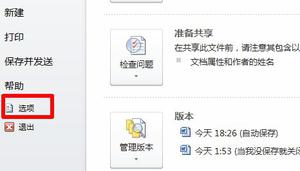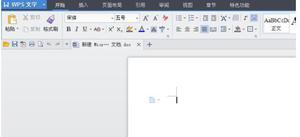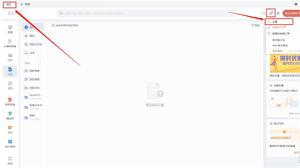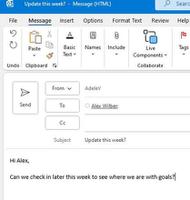怎么阻止iPhone应用程序弹窗,苹果手机阻止弹出式窗口设置!

更新到现代 iOS 和 iPadOS 版本后,您是否在打开应用程序时收到不需要的弹出窗口询问跟踪?虽然这是正常且有意的,但它也可能很烦人。好消息是这些跟踪请求弹出窗口只显示一次,如果需要,您也可以永久阻止它们。
从 iOS 14.5 开始,Apple 引入了一项名为 App Tracking Transparency 的功能,一些主要的应用程序开发人员对此并不特别满意。它基本上让用户可以选择他们使用的应用程序是否可以访问和共享他们的数据。当您现在首次在 iPhone 或 iPad 上启动应用程序时,您会得到这个选择。无论您是想要阻止所有应用程序跟踪您的隐私爱好者,还是您对此选项不够关心,您都可能会发现这些弹出窗口很烦人。
因此,如果您希望完全避免这些弹出窗口,则需要找到并禁用应用跟踪功能的全局切换。让我们检查一下在您的 iPhone 和 iPad 上阻止这些不需要的应用程序跟踪弹出窗口。
如何防止 iPhone 和 iPad 上出现不需要的应用程序跟踪弹出窗口
请注意,只有在您的设备运行 iOS 14.5/iPadOS 14.5 或更高版本时,您才能找到此特定选项。
- 从 iPhone 或 iPad 的主屏幕转到“设置”。
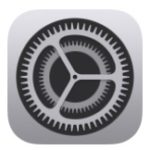
- 在设置菜单中,向下滚动并点击“隐私”以查看与隐私相关的设置。
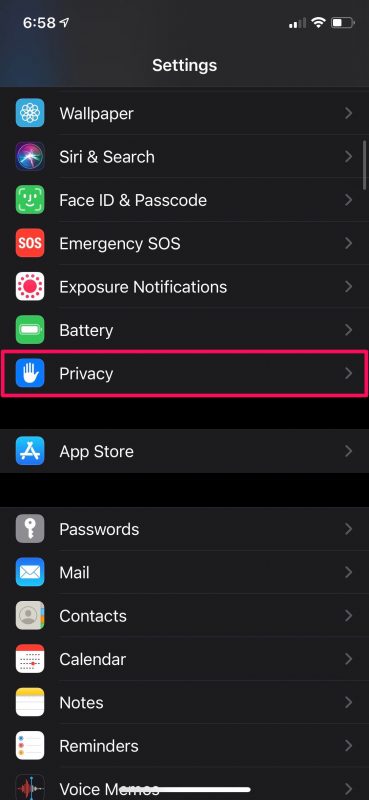
- 在这里,您会在定位服务下方找到跟踪设置,如下面的屏幕截图所示。
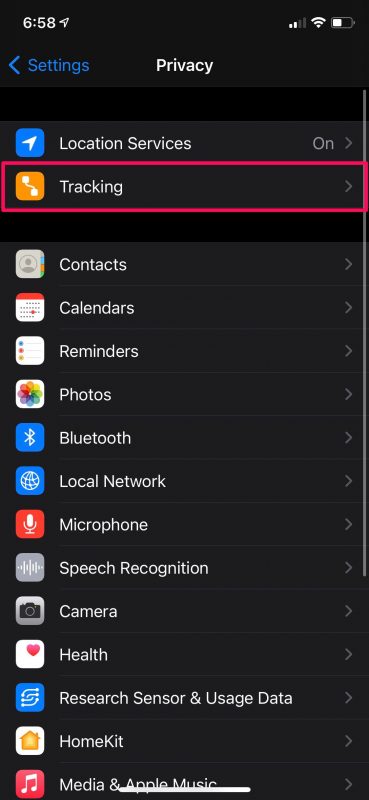
- 现在,您将看到允许应用请求跟踪默认启用的全局切换。只需点击一次切换开关即可禁用它并阻止所有应用程序请求跟踪您。在下方,您还会看到安装在设备上的应用的类似开关,您可以使用这些开关单独阻止这些应用弹出窗口。
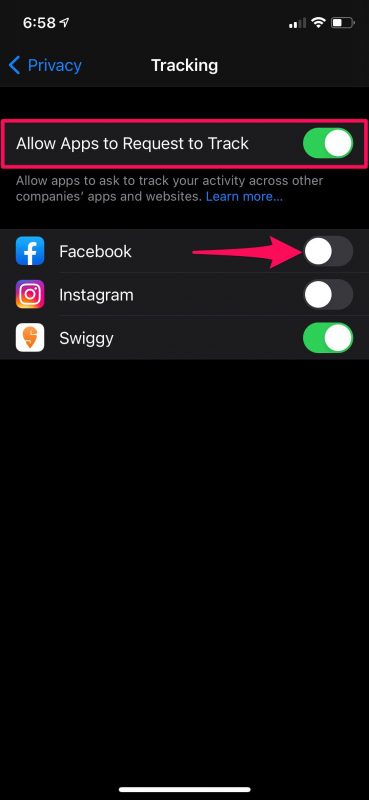
- 如果您之前允许应用程序跟踪您,屏幕上会显示一个附加提示,询问您是要允许应用程序继续跟踪还是要求应用程序停止跟踪。选择第二个选项以阻止应用程序跟踪您的数据,您就可以开始了。
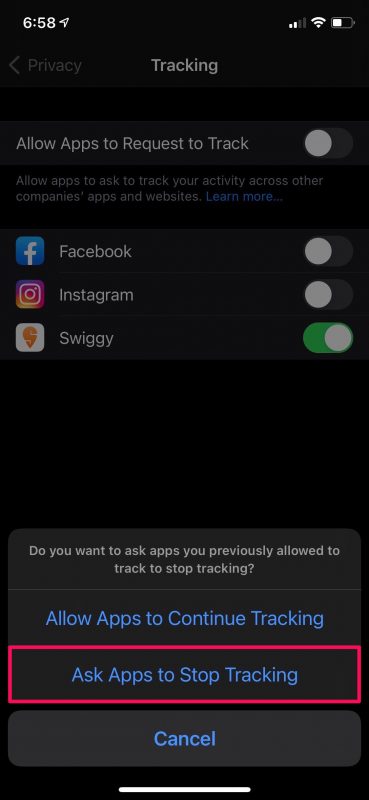
当您第一次打开应用程序时,您将不会再看到这些弹出窗口。
尽管这些弹出窗口可能很烦人,但它是一个极其重要的工具,可让您控制与 iPhone 和 iPad 上安装的应用程序共享的数据。再一次,我们想指出这些弹出窗口只出现一次。只要您选择了这两个选项之一,您就再也不会在同一个应用程序中看到它。
这只是 iOS 14.5 带来的众多功能之一。首先,您现在可以戴着口罩使用 Apple Watch 解锁 iPhone 。此更新还支持 Find My app 中的第三方配件以及新的 AirTags。您现在可以为 Siri 设置首选音乐流媒体服务。Apple Music 应用程序已更新城市排行榜和选项,可与您的联系人分享歌词或将其发布为Instagram 故事。
希望您能够通过阻止所有应用程序一次跟踪您的数据来避免所有这些烦人的隐私弹出窗口。您对 iOS 14.5 软件更新的总体看法是什么?请与我们分享您的经验,说出您的个人意见,并在下面的评论部分留下您的宝贵反馈。
以上是 怎么阻止iPhone应用程序弹窗,苹果手机阻止弹出式窗口设置! 的全部内容, 来源链接: utcz.com/dzbk/919902.html